יוטיוב פרוץ
sHiLo BaBilA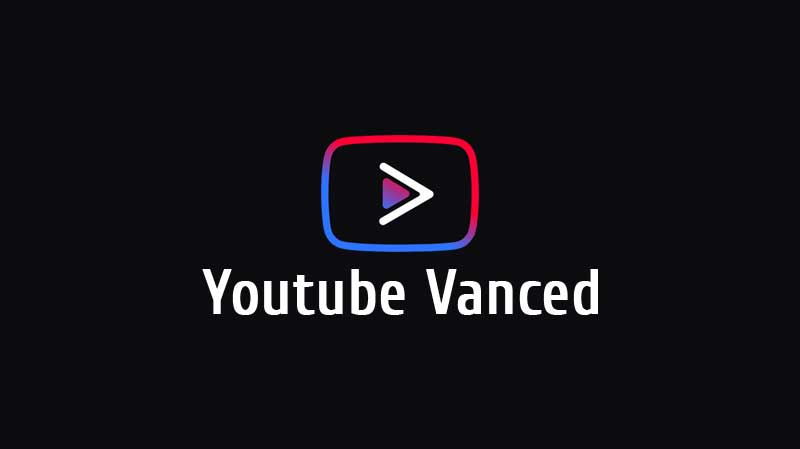
רוצים לצפות בסרטון ביוטיוב, אבל פתאום קופצת איזו פרסומת מרגיזה של הדר אשוח?
מעוניינים לנגן שיר מיוטיוב, ותוך כדי לבדוק הודעות בוואטסאפ או לעבור לאפליקציות אחרות, והשיר פשוט מפסיק להתנגן?
היוטיוב הפרוץ פותר את הבעיות האלה, ואפילו מוסיף כמה אפשרויות נוספות!
• חוסם פרסומות
• הפעלה ברקע
• אפשרות לבחור את הרזולוציה ואת מהירות הניגון כברירת מחדל
• שליטה באמצעות מחוות על הווליום ועל הבהירות
• תמונה בתוך תמונה (חלון צף - נתמך מאנדרואיד 8 ומעלה)
הצטרפו לערוץ אנדרוטיפס למדריכים נוספים!
אז איך מתקינים את היוטיוב הפרוץ?
ראשית, נצטרך להוריד את האפליקציה לניהול היוטיוב הפרוץ, שדרכה נוכל להתקין, למחוק ולעדכן את היוטיוב הפרוץ במכשיר האנדרואיד שלנו.
תוכלו להוריד מאחד המקורות הבאים:
- מהאתר הרשמי - vancedapp.com.
- מ GitHub (פלטפורמת קוד פתוח).
- או מהטלגרם: Manager.apk.
ובסיום ההורדה, התקינו את האפליקציה.
להתקנת היוטיוב הפרוץ, קיימות שתי דרכים עיקריות:
לנוחיותכם, הבאנו בנוסף הסברים קצרים לשינוי ההגדרות הבאות:
וכמובן מחכה לכם בונוס קטן בסוף המדריך :)
אז בואו נתחיל...
התקנת היוטיוב בדרך הרגילה
[מתאים גם לבעלי מכשירים עם רוט]
בדרך זו היוטיוב הפרוץ יותקן בנוסף לאחד הקיים במכשיר.
(תוכלו להשבית את האחד הקיים על מנת שלא יהיה לכם כפול)
לאחר שהורדתם והתקנתם את אפליקציית ניהול היוטיוב הפרוץ, פתחו אותה.
ובמסך שיפתח לכם לחצו על 'בואו נתחיל'.
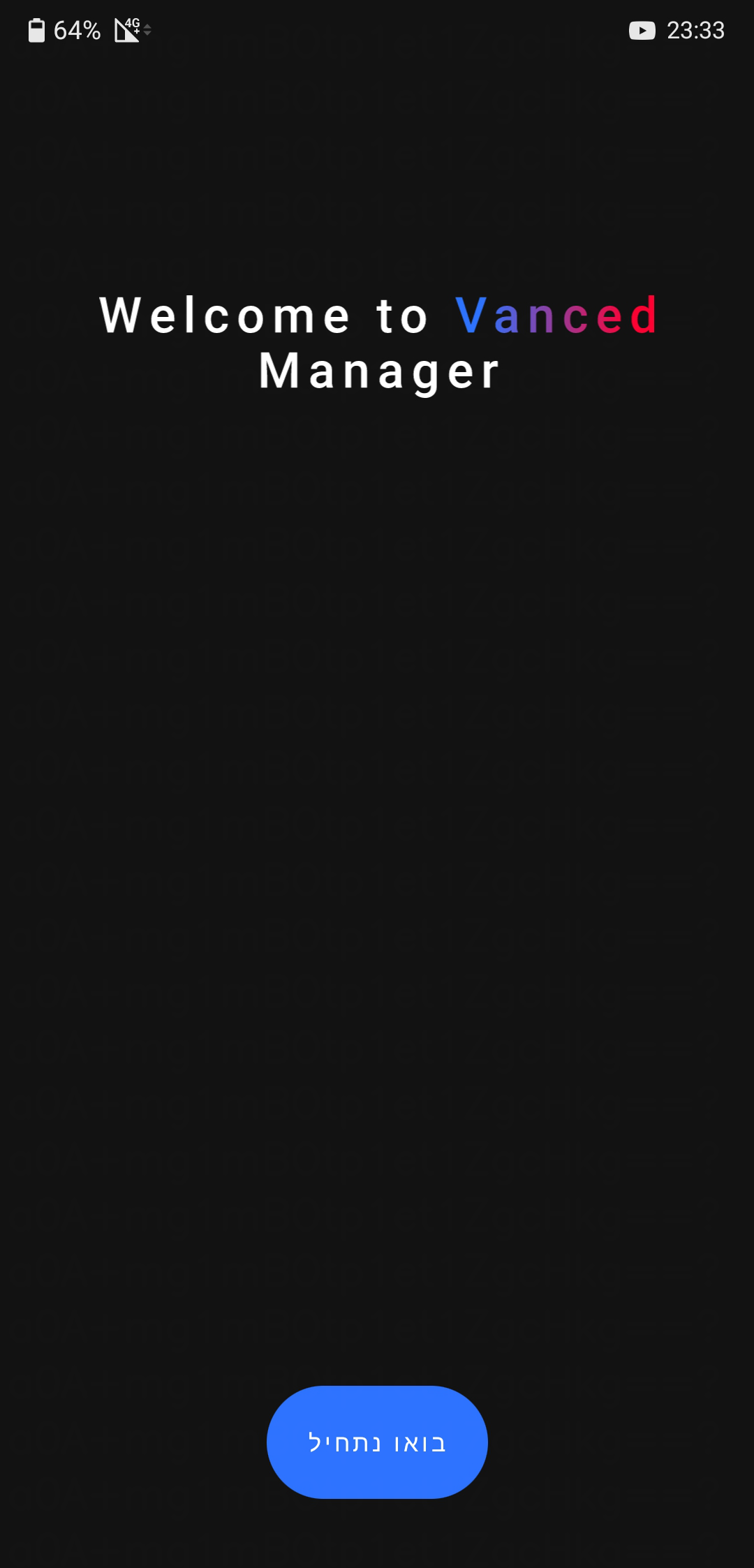
במסך הבא נבחר באיזה אפליקציות אנחנו מעוניינים שיופיעו לנו בתפריט הראשי.
לאפליקציה שלא נרצה נוכל להוריד לה את הסימון (אל דאגה, נוכל אחר כך להחזיר את מה שהורדנו).
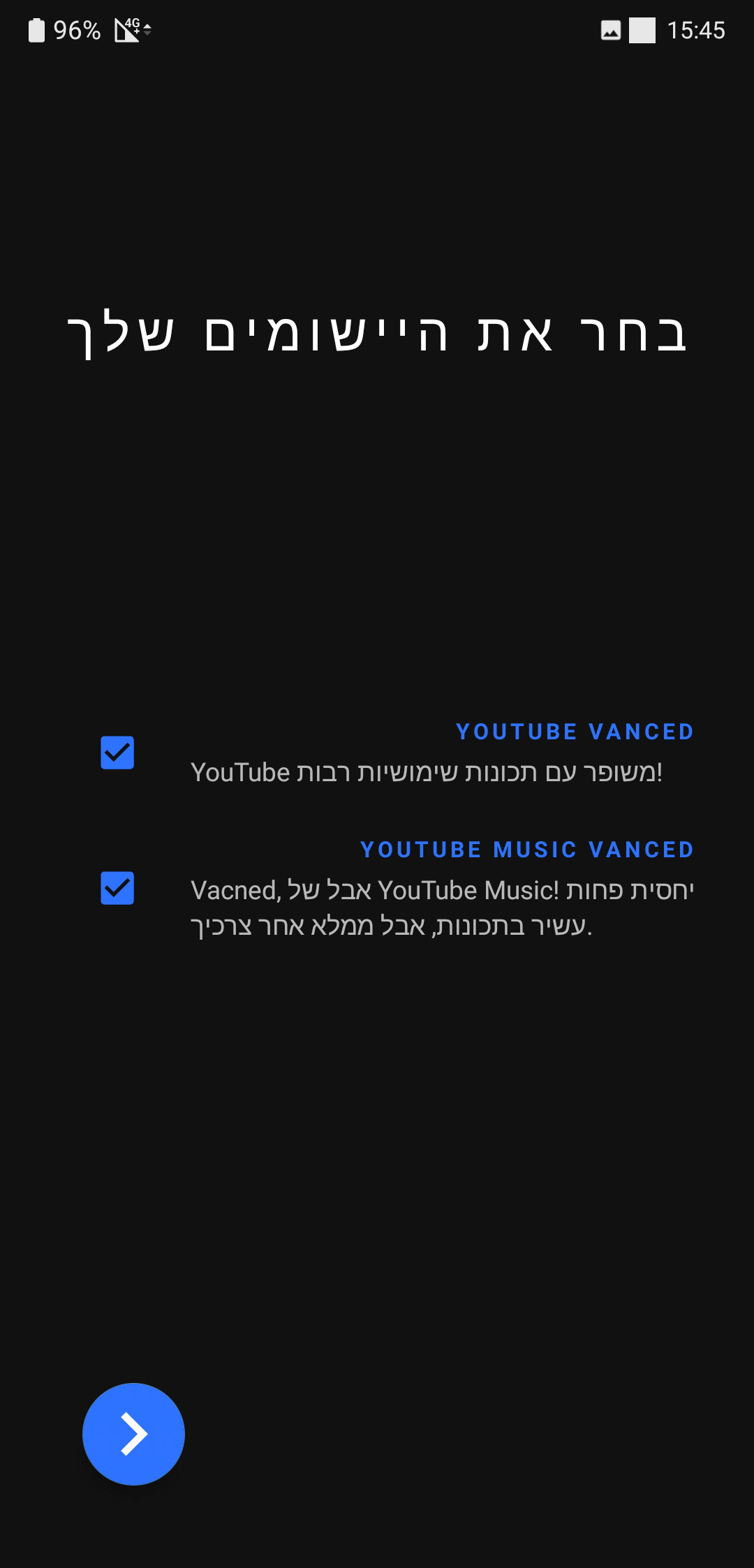
על מנת להתקין בדרך הרגילה - לחצו על החץ הכחול במסך למטה (nonroot).
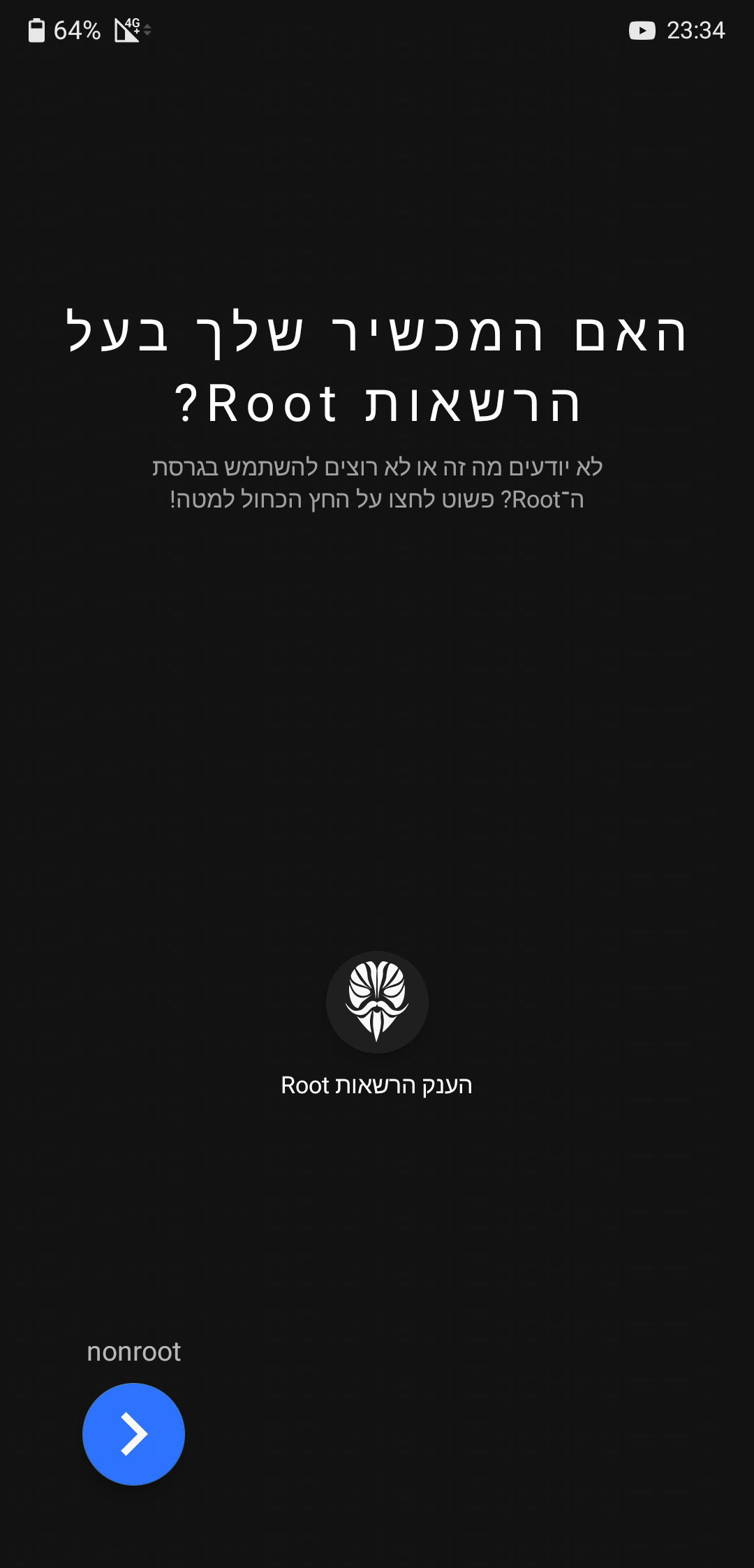
בכניסה לתפריט הראשי בפעם הראשונה - תקפוץ לכם חלון אזהרה, לוודא שבאמת הורדתם את האפליקציה ממקום מוכר ולא ממקום שיכול להכיל וירוסים וכדומה.

אם יש לכם מכשיר של Xiaomi, תקפוץ לכם ההודעה הבאה שתבקש מכם להשבית (באופן זמני) את המיטוב ל MIUI.
אם אין לכם מכשיר מסוג זה - דלגו לשלב הבא.
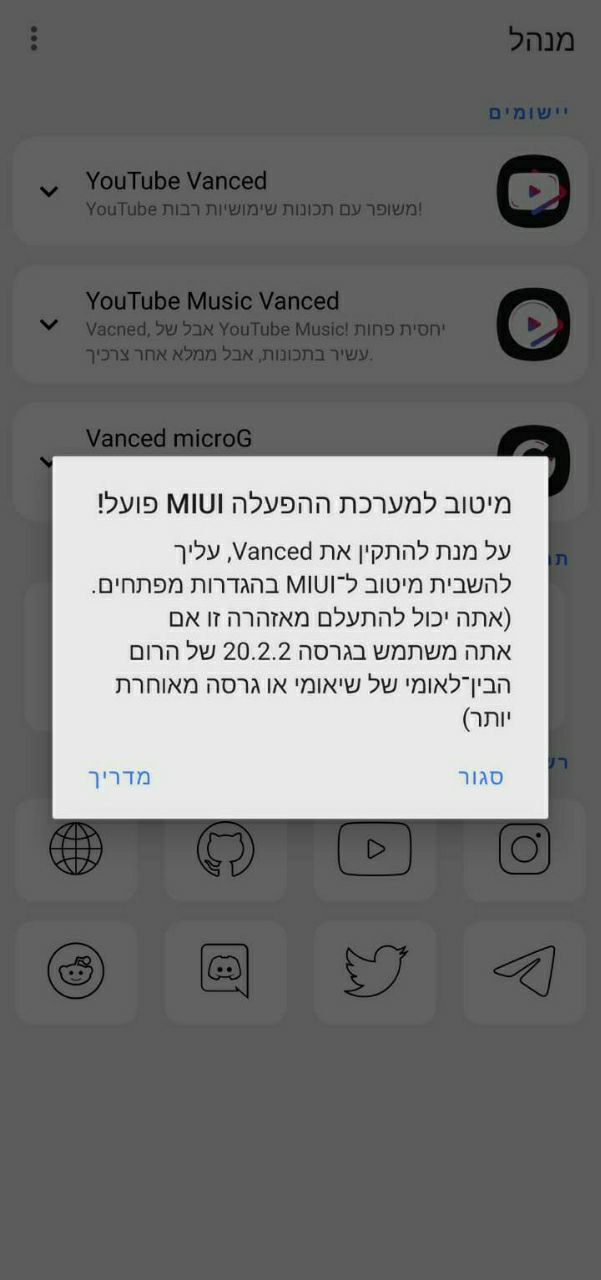
על מנת להשבית את המיטוב לMIUI, נצטרך להיכנס לאפשרויות מפתח.
התפריט 'אפשרויות מפתח' כברירת מחדל מוסתר, ולכן על מנת להציג אותו נצטרך לבצע את השלבים הבאים: כנסו להגדרות המכשיר > אודות המכשיר, ושם ללחוץ מספר פעמים על 'גרסת MIUI' עד שתקפוץ לכם ההודעה שמצב מפתח מופעל.
לאחר מכן, כנסו בהגדרות ל'הגדרות נוספות', וכעת יופיע לכם 'אפשרויות מפתח', כנסו לשם וגללו את המסך למטה, וכבו את ההגדרה 'הפעל ייעול MIUI'.
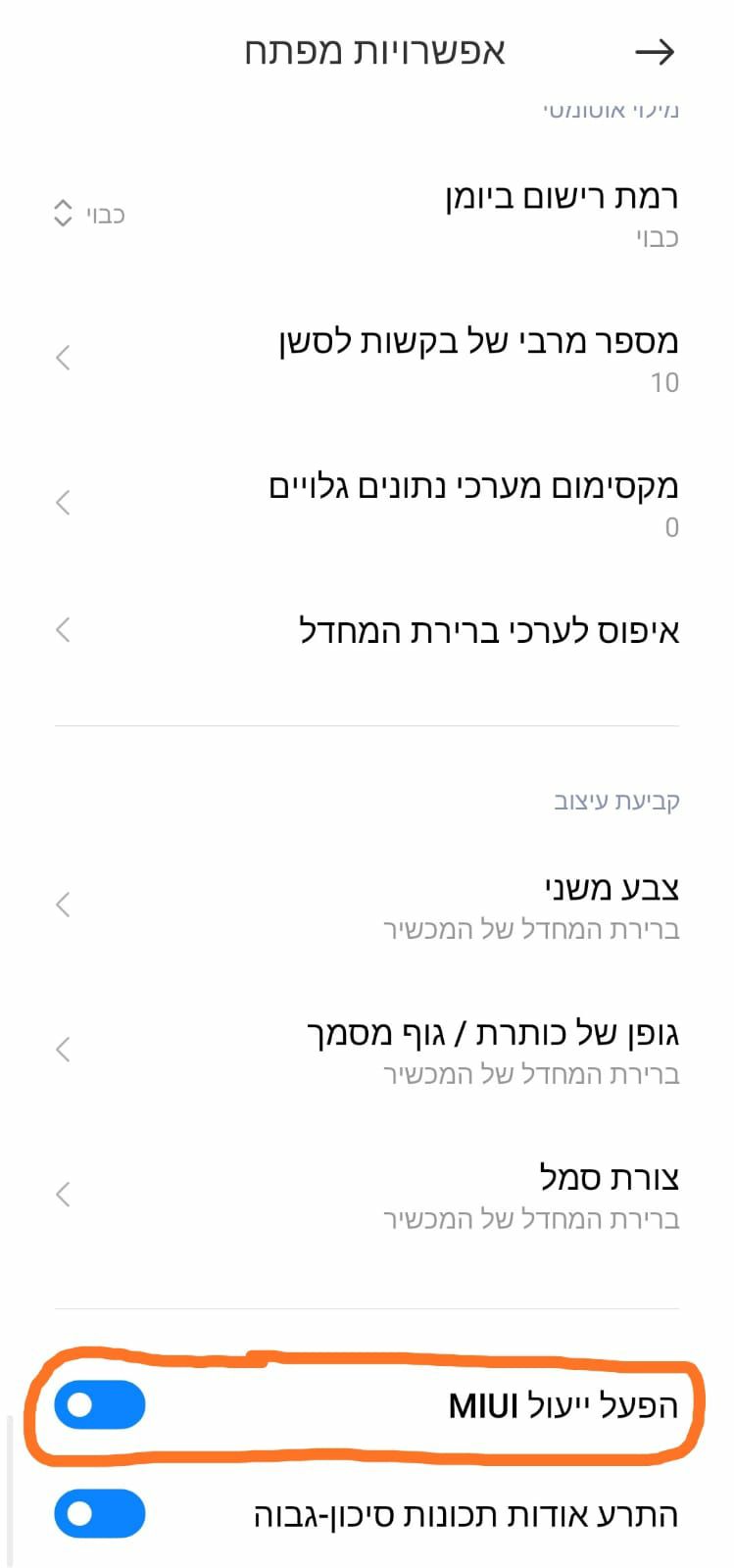
לאחר שתכבו את הייעול לMIUI, תקפוץ לכם התראה שמזהירה מפני באגים שיכולים להיווצר כתוצאה מכיבוי ההגדרה (אל דאגה זה זמני בלבד).
לחצו על 'קבל'.

מעולה, כעת חזרו לאפליקציית ניהול היוטיוב הפרוץ.
התקנת היוטיוב הפרוץ
בתפריט הראשי יתבצעו כל ההתקנות והעדכונים של האפליקציות שנרצה להתקין.
ראשית, נצטרך להתקין את האפליקציה של MicroG, דבר זה ייתן לנו את האפשרות להיכנס לחשבון גוגל שלנו בתוך היוטיוב הפרוץ.
שימו לב - ניסיון התקנת היוטיוב הפרוץ קודם התקנת MicroG ייתן לנו שגיאה.
לחצו על המשבצת Vanced MicroG, ולאחר מכן לחצו על הסמליל 'הורדה'.
אם תלחצו לחיצה ארוכה על כל סמליל, תקפוץ לכם הודעה קטנה למטה מה הסמליל עושה.
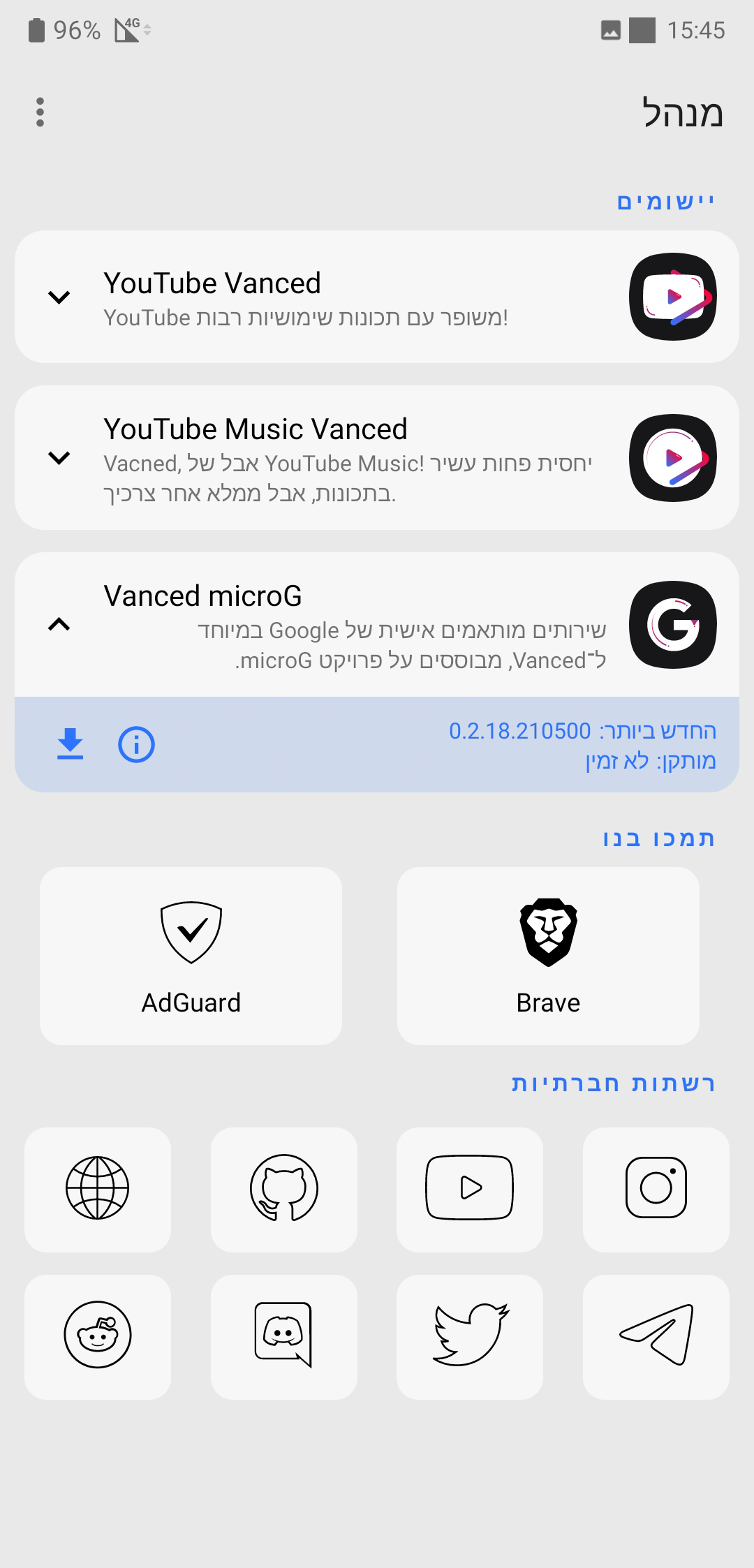
המתינו להורדת הקבצים...
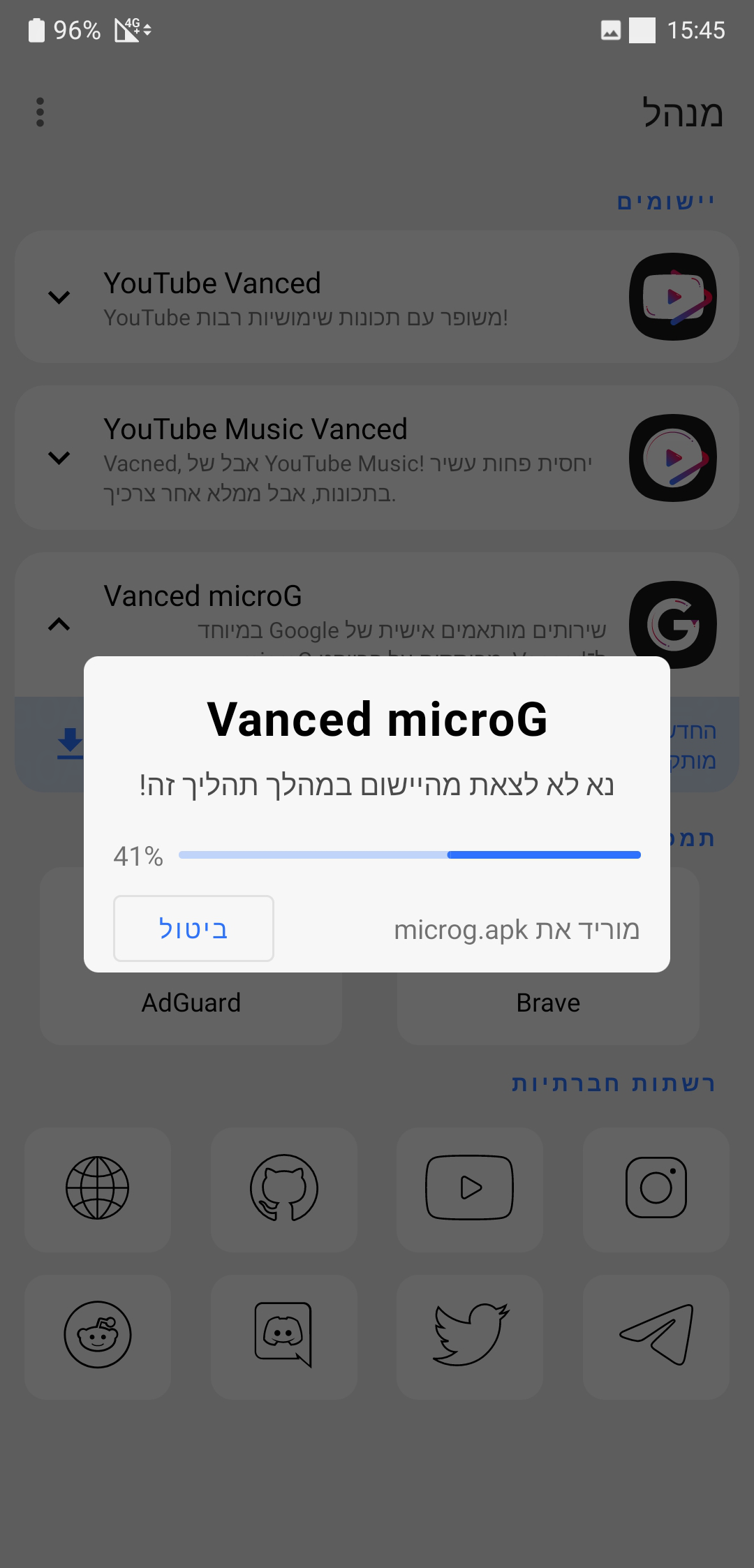
בסיום ההורדה, התקינו את האפליקציה.
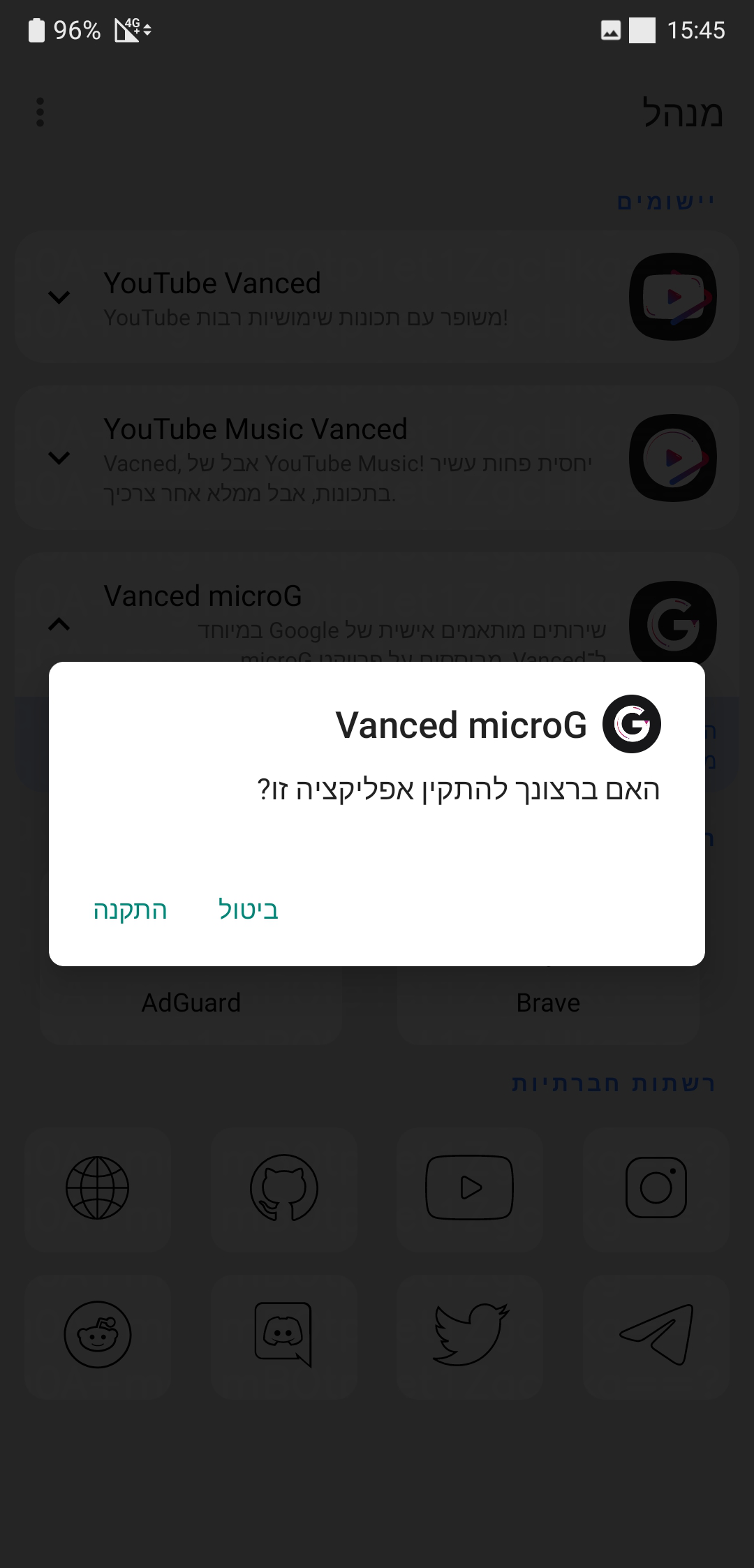
בפעם הראשונה שתתקינו את האפליקציה דרך האפליקציית ניהול היוטיוב הפרוץ, ייתכן ותצטרכו לתת לה הרשאה להתקנת אפליקציות במכשיר.
העניקו את ההרשאה, ולאחר מכן חזרו אחורה ובצעו את ההתקנה.
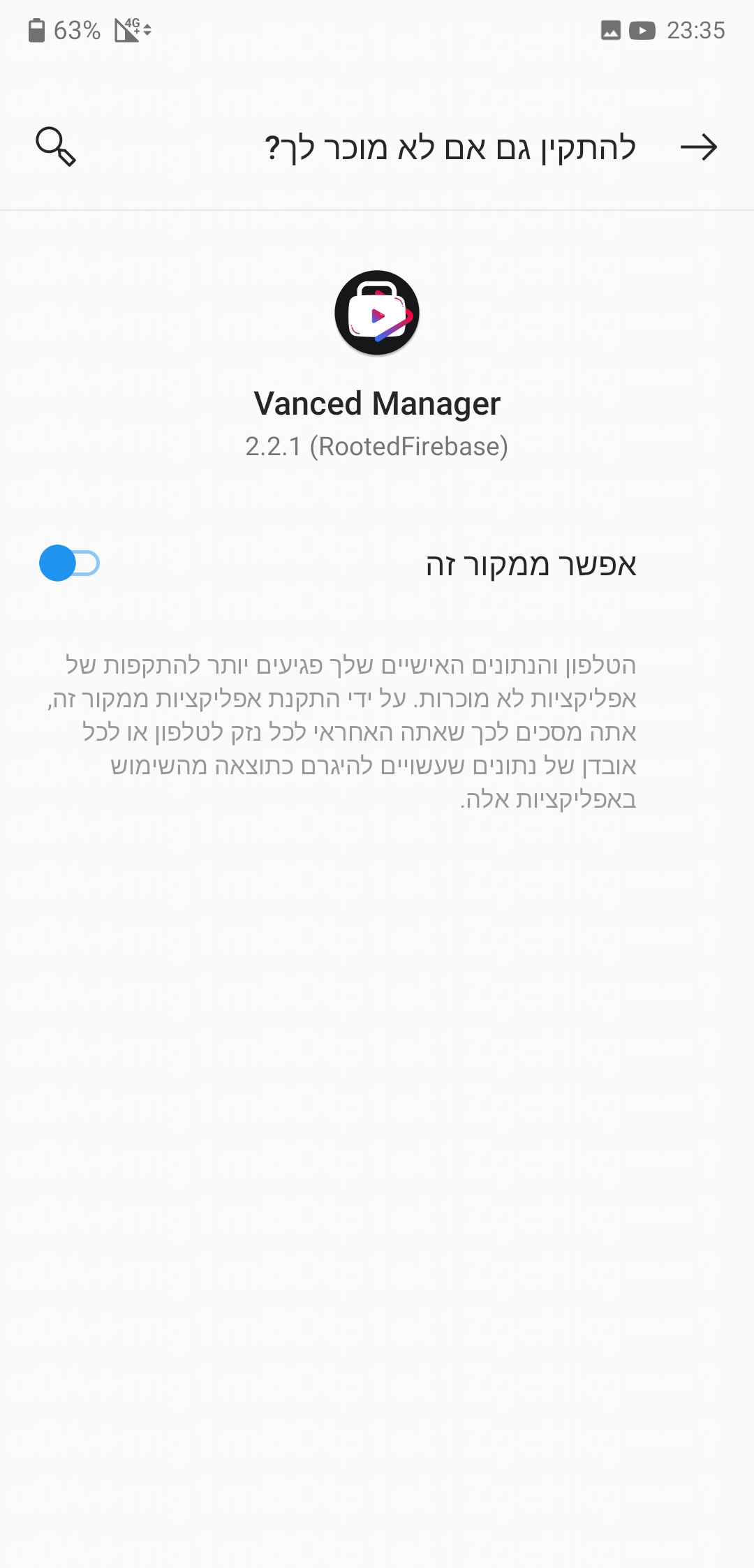
לאחר התקנת הMicroG, נתקין את היוטיוב הפרוץ.
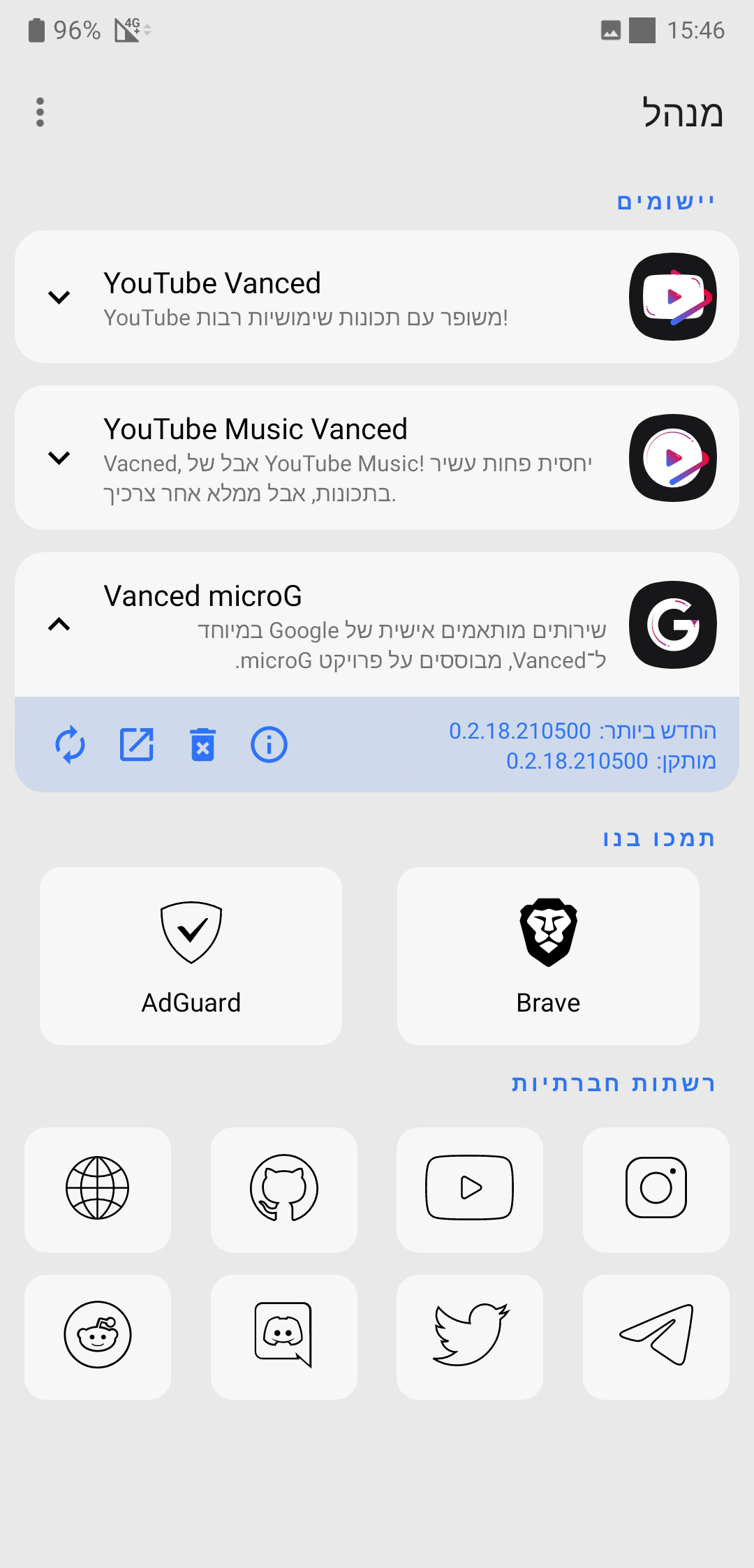
לחצו על המשבצת YouTube Vanced, ולחצו על הסמליל 'הורדה'.
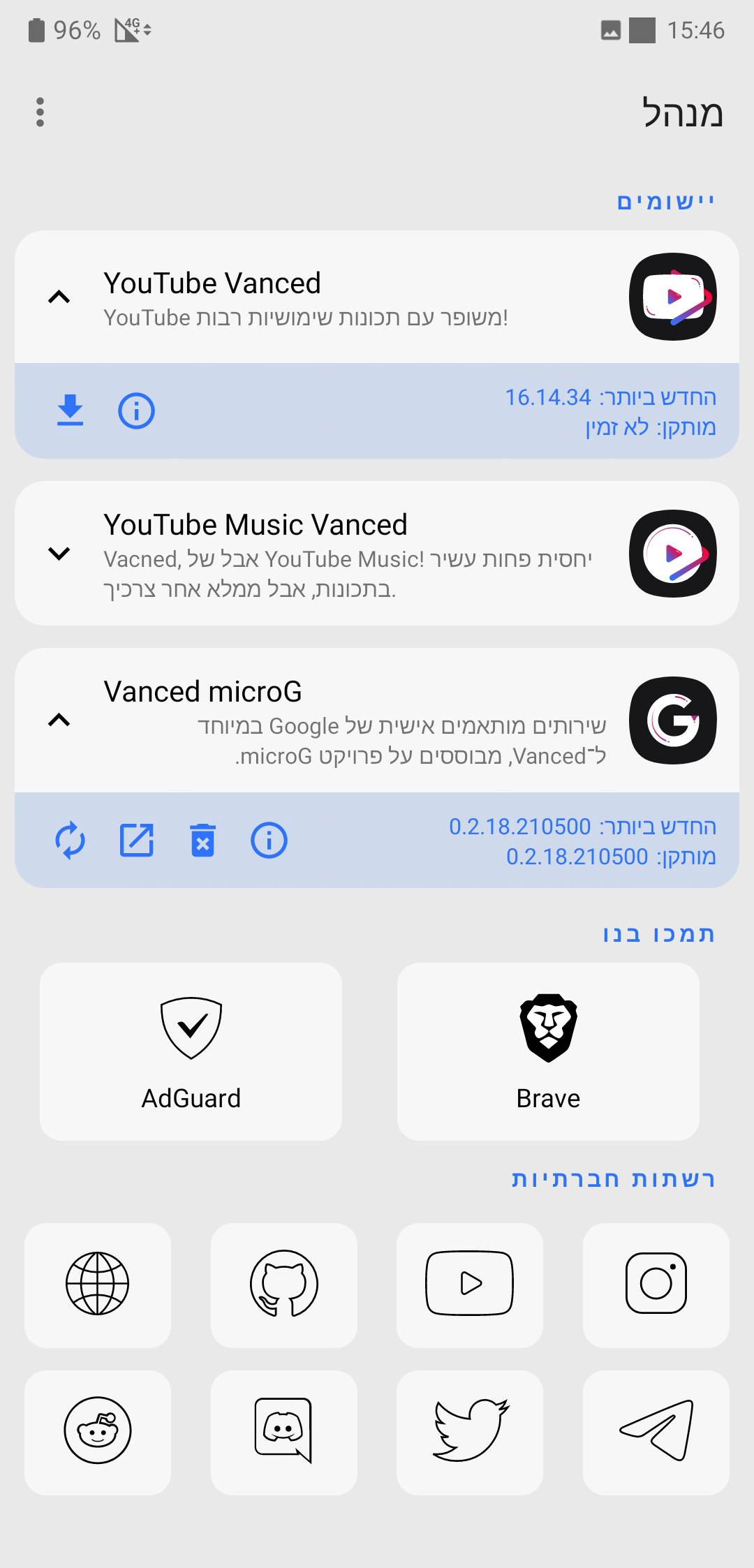
בתפריט שייפתח לכם, בחרו את הערכת נושא, את הגירסה (תמיד מומלץ האחרונה) ואת השפה שתרצו.
[הברירת מחדל של השפות זו אנגלית]
בסיום, לחצו על הכפתור 'התקן' הכחול שנמצא למטה.
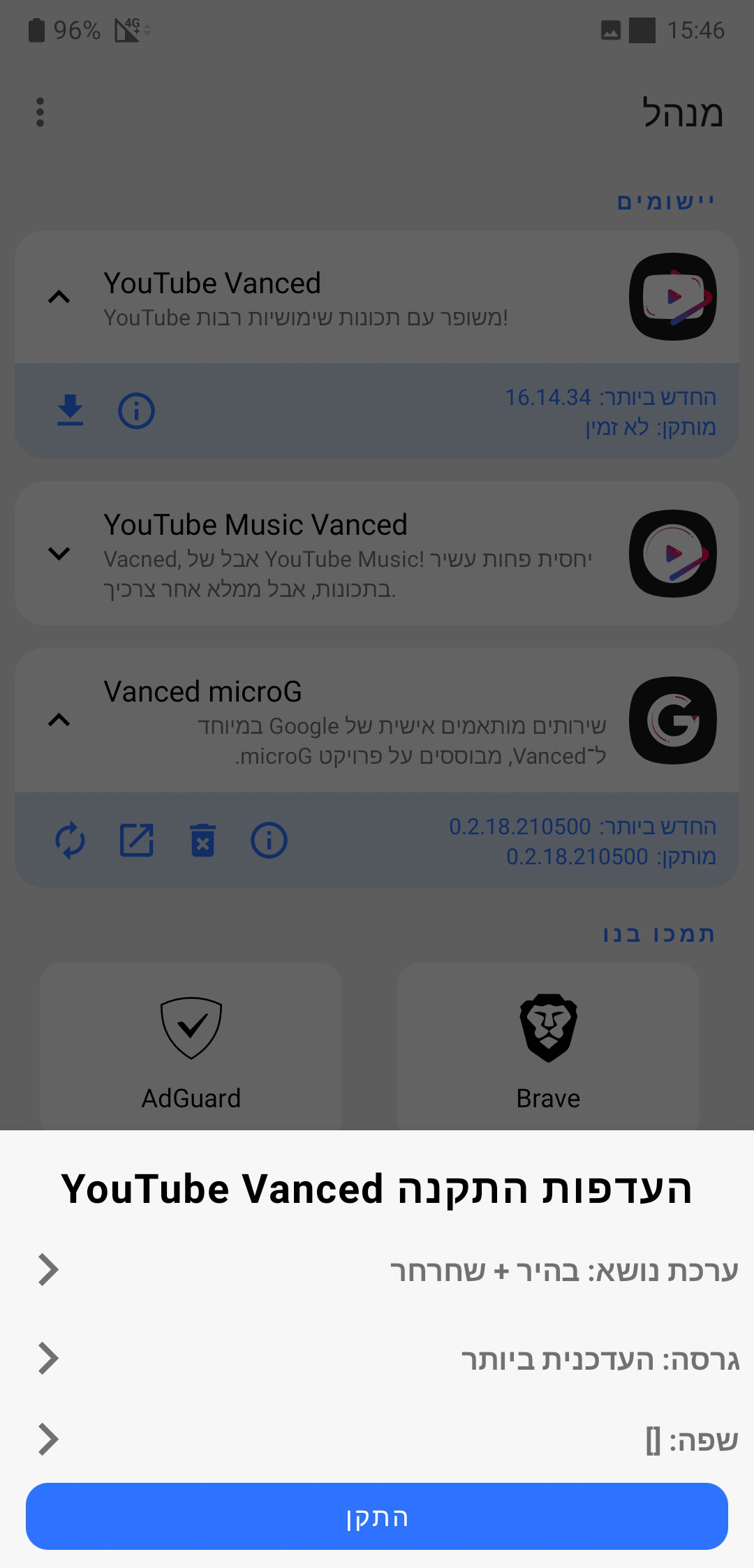
המתינו להורדת הקבצים, ובסיום התקינו את האפליקציה.
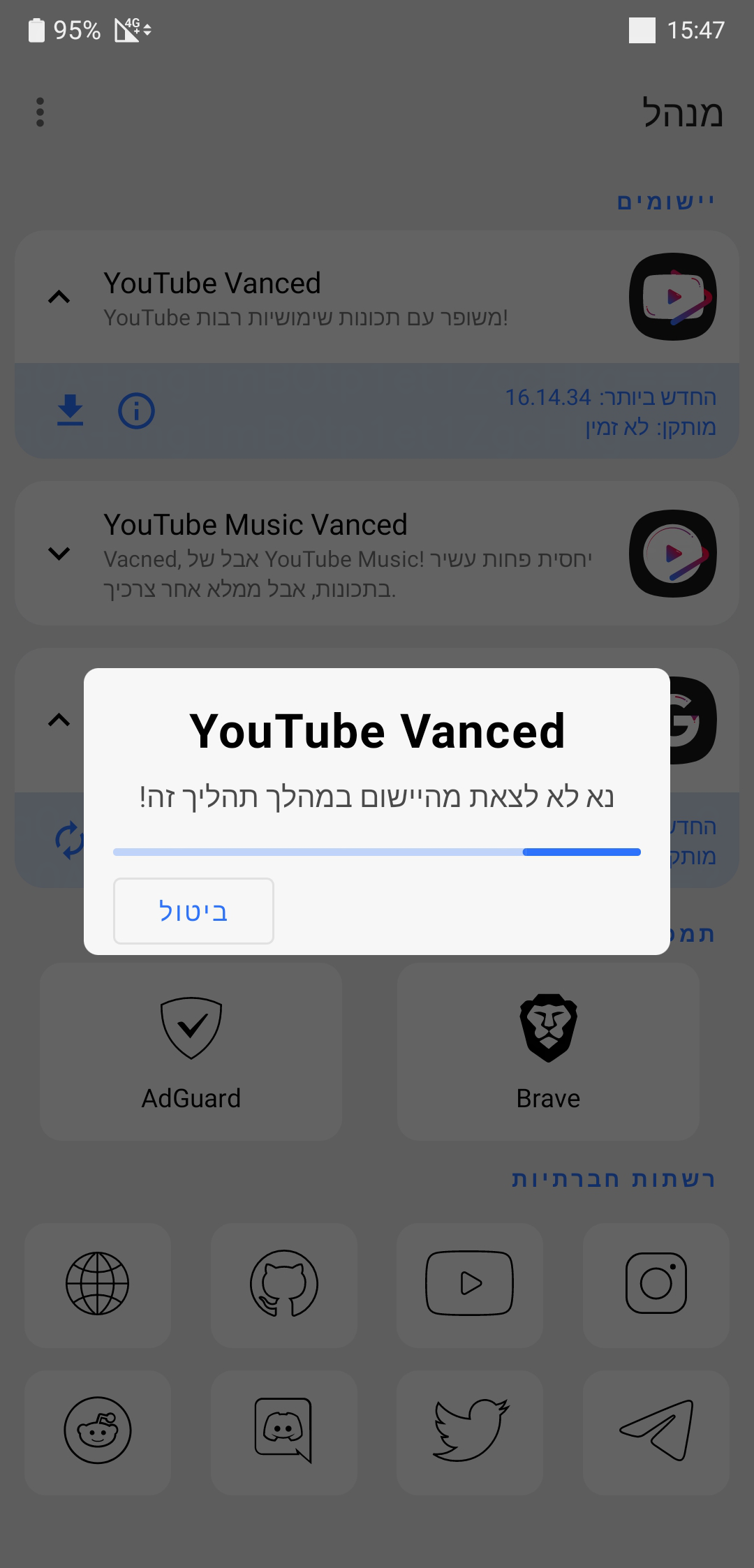
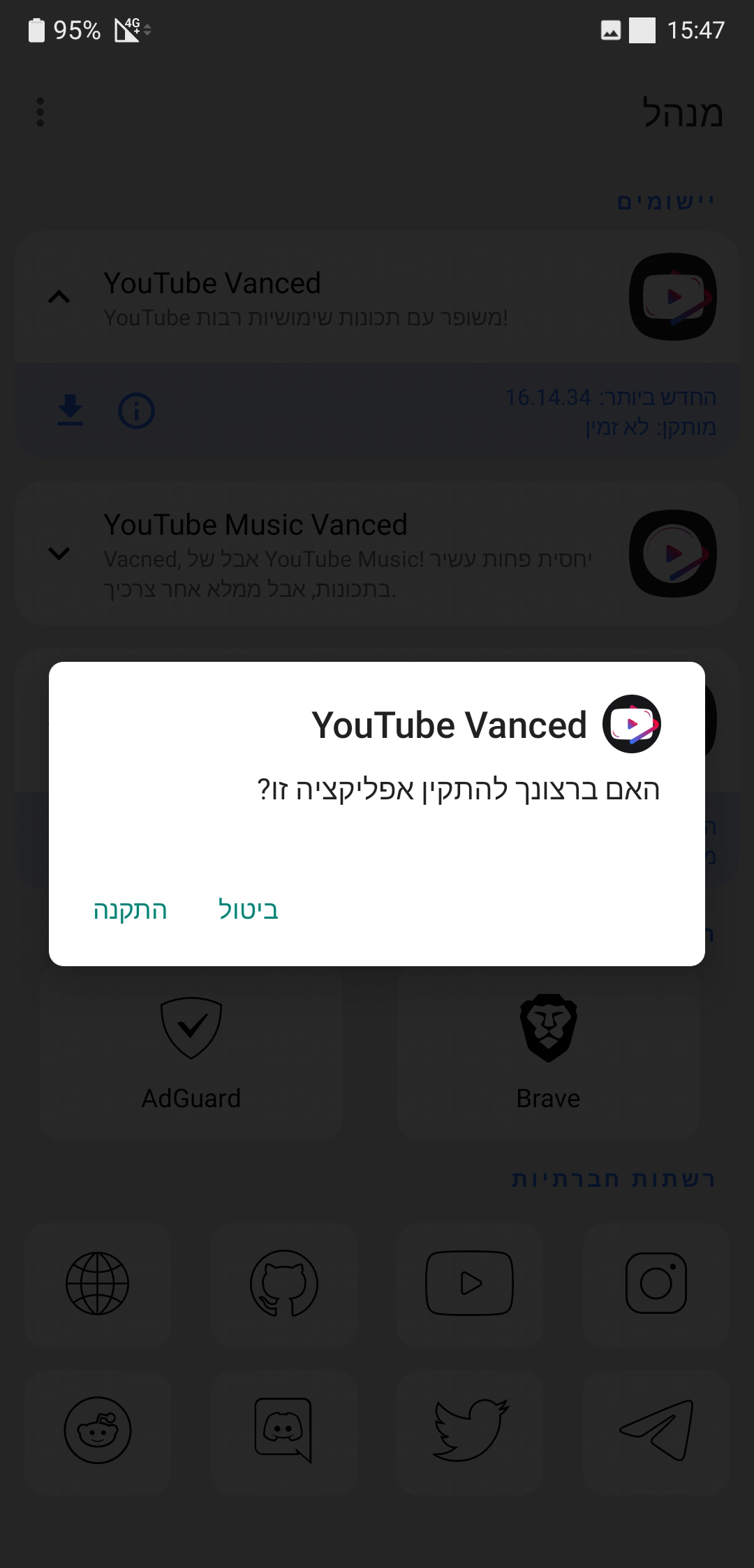
מעולה!
סיימתם את ההתקנה של היוטיוב הפרוץ.
[בעלי מכשיר של Xiaomi - יכולים כאן להחזיר את הייעול של MIUI.]
מכאן תוכלו להתקין לבחירתכם, גם את ה YouTube Music.
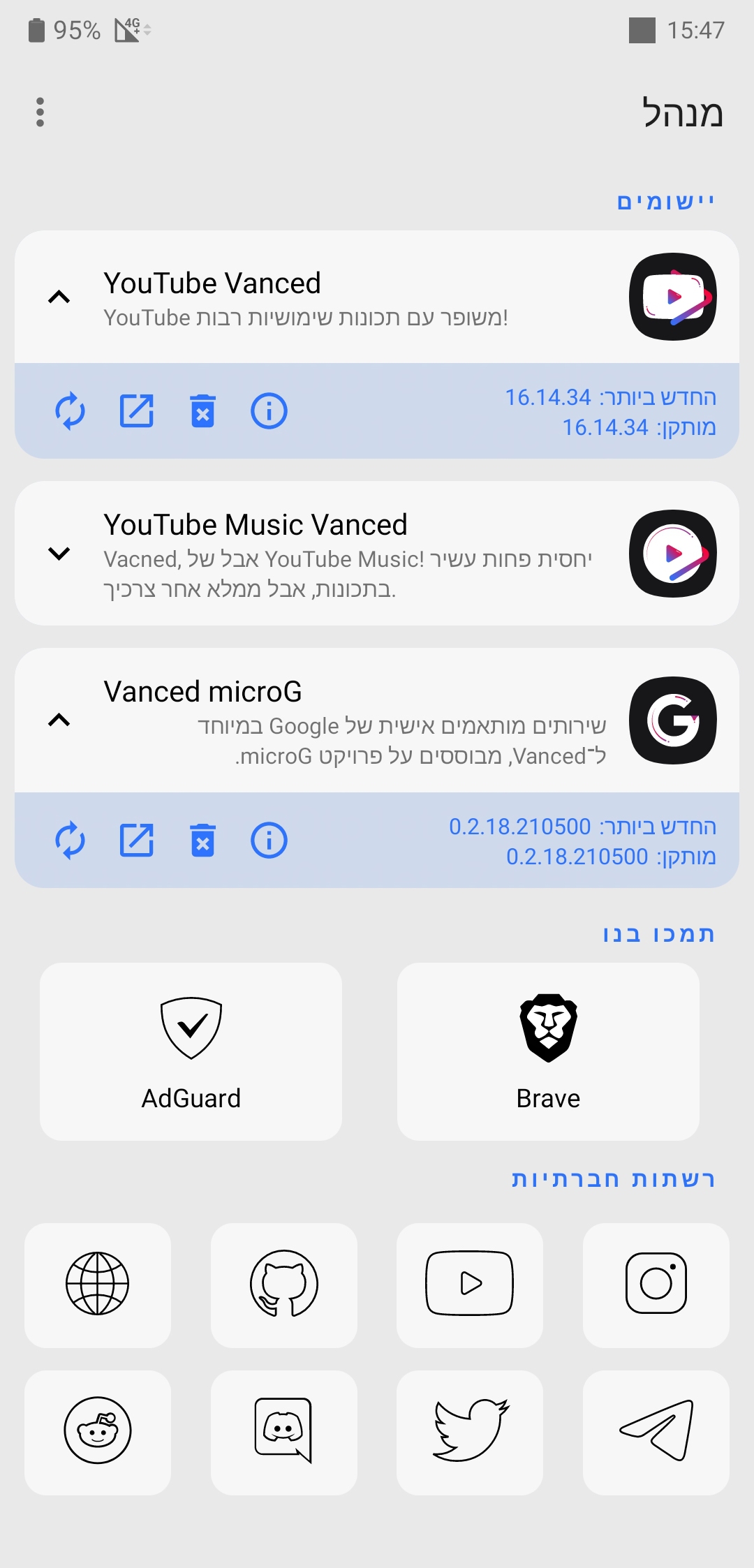
דבר אחרון שנשאר (אם תרצו בכך) - הכנסת את החשבון גוגל שלכם לתוך ה MicroG, על מנת שהיוטיוב ייסתכרן עם החשבון שלכם.
בשביל זה תצטרכו להיכנס ליוטיוב הפרוץ, ובשורת ניווט למטה לחיצה על ה'ספריה', ולחיצה על הכפתור 'כניסה', ושם הכניסו את החשבון האישי שלכם.
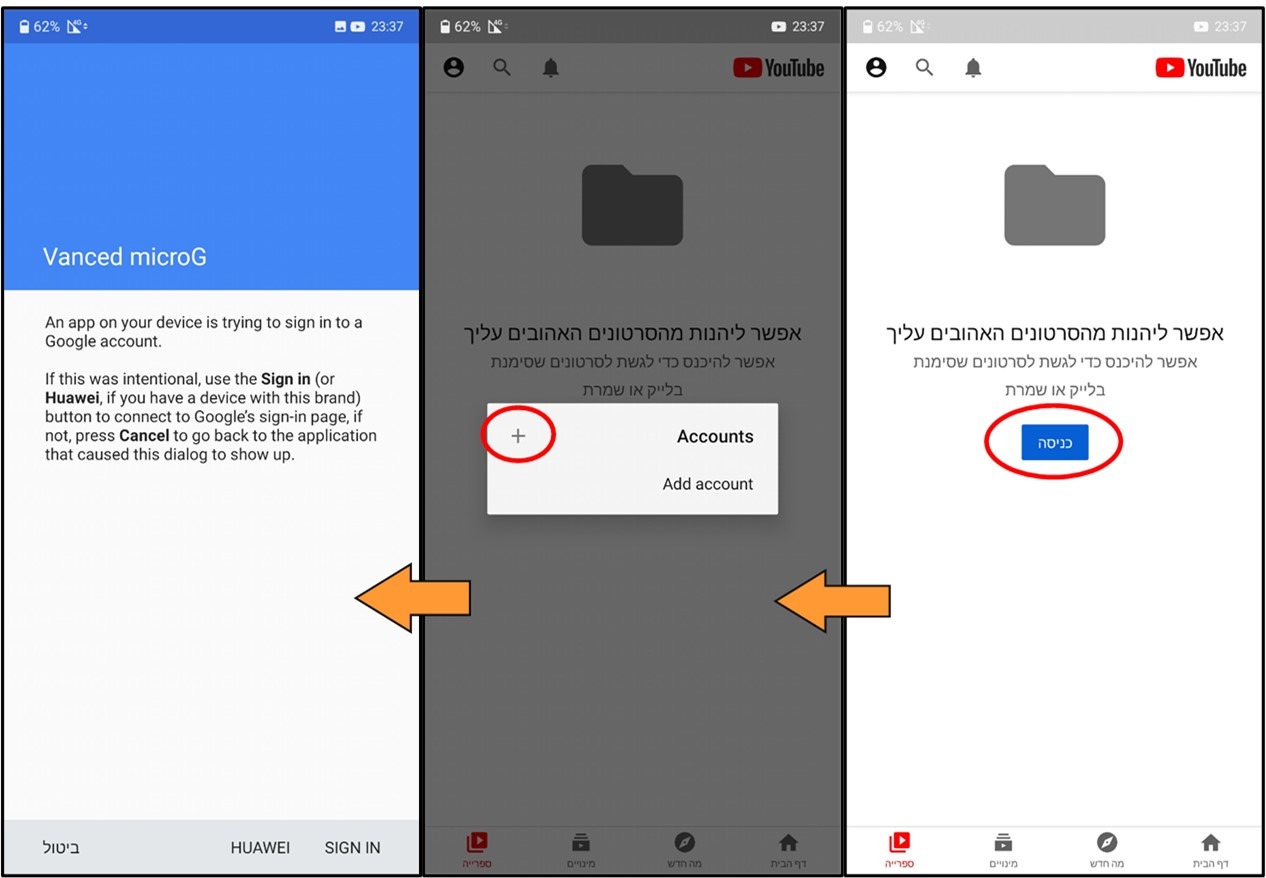
זהו. סיימתם!
כעת יש לכם יוטיוב פרוץ על המכשיר.
את האפליקציה של הניהול ליוטיוב כדאי לשמור במכשיר, על מנת לעדכן את היוטיוב הפרוץ כשייצא לו עדכון.
נהנתם?
מוזמנים לשתף את המדריך (ואת הערוץ כמובן) למשפחה ולחברים!
התקנת היוטיוב הפרוץ לבעלי רוט
דרך זו מיועדת לאלו שמכשירם מושרש בלבד (root).
לא יודעים מזה רוט? תוכלו ללמוד כאן מהו, ואיך מבצעים אותו.
בדרך זו היוטיוב הפרוץ יחליף את היוטיוב הקיים במכשיר.
לאחר שהורדתם והתקנתם את אפליקציית ניהול היוטיוב הפרוץ, פתחו אותה.
ובמסך שיפתח לכם לחצו על 'בואו נתחיל'.

במסך הבא נבחר באיזה אפליקציות אנחנו מעוניינים שיופיעו לנו בתפריט הראשי.
לאפליקציה שלא נרצה נוכל להוריד לה את הסימון (אל דאגה, נוכל אחר כך להחזיר את מה שהורדנו).

על מנת להתקין את היוטיוב הפרוץ בדרך שמצריכה רוט - לחצו על הכפתור עם הסמל של מג'יסק.
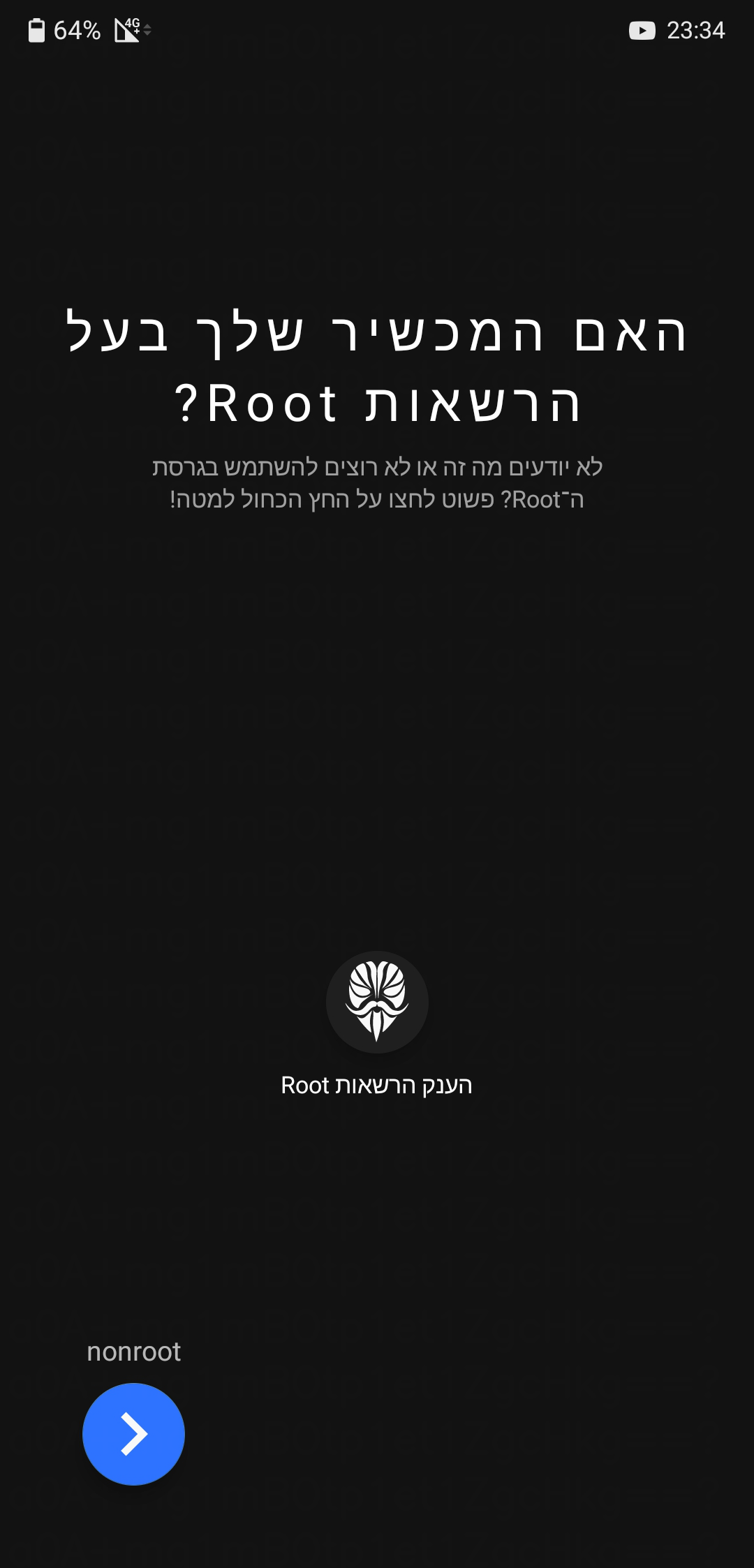
ובחלון שיקפוץ לכם, העניקו את הרשאת הרוט לאפליקציה.

בפתיחה הראשונה של אפליקציית הניהול ליוטיוב הפרוץ, תקפוץ לכם הודעה על מנת לוודא שהורדתם את האפליקציה ממקום בטוח, סגרו את ההודעה.
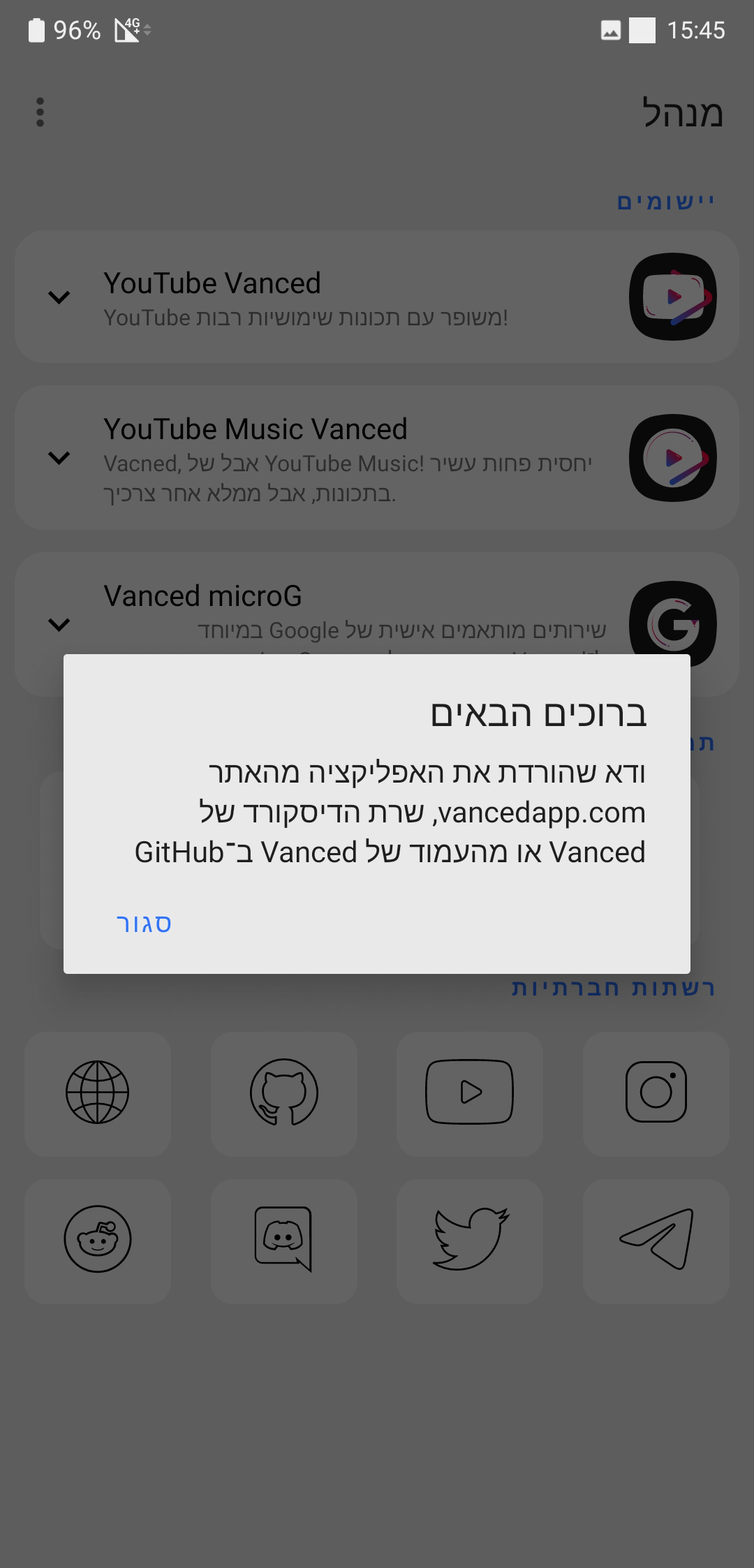
היתרון המובהק של התקנת היוטיוב הפרוץ בדרך שמצריכה רוט, זה שליוטיוב הפרוץ יהיה את החתימה הרגילה.
יתרון זה נותן לנו כמה דברים:
- פתיחת קישורים מהחנות ואפליקציות נוספות - יפתחו ביוטיוב הפרוץ.
- אין צורך בהתקנת MicroG, מכיוון שהיוטיוב ישתמש בחשבון המסונכרן במכשיר.
אומנם יש דבר אחד שנצטרך לשים לב אליו, והוא - לא לעדכן את היוטיוב דרך החנות אלא רק דרך מנהל היוטיוב הפרוץ, אחרת הפריצה תעלם.
ולכן לאחר התקנת היוטיוב הפרוץ, יש להסיר את ה'עדכון אוטומטי' בחנות ליוטיוב.
להתקנת היוטיוב לחצו על המשבצת YouTube Vanced, ולאחר מכן על הסמלון 'הורדה'.
אם קיים לכם כבר יוטיוב רשמי במכשיר, או שבטעות עדכנתם את היוטיוב דרך החנות (ולא דרך מנהל היוטיוב הפרוץ), לחצו על הסמלון 'התקן מחדש'.
אם תלחצו לחיצה ארוכה על כל סמל, תקפוץ לכם הודעה קטנה למטה מה הסמלון עושה.
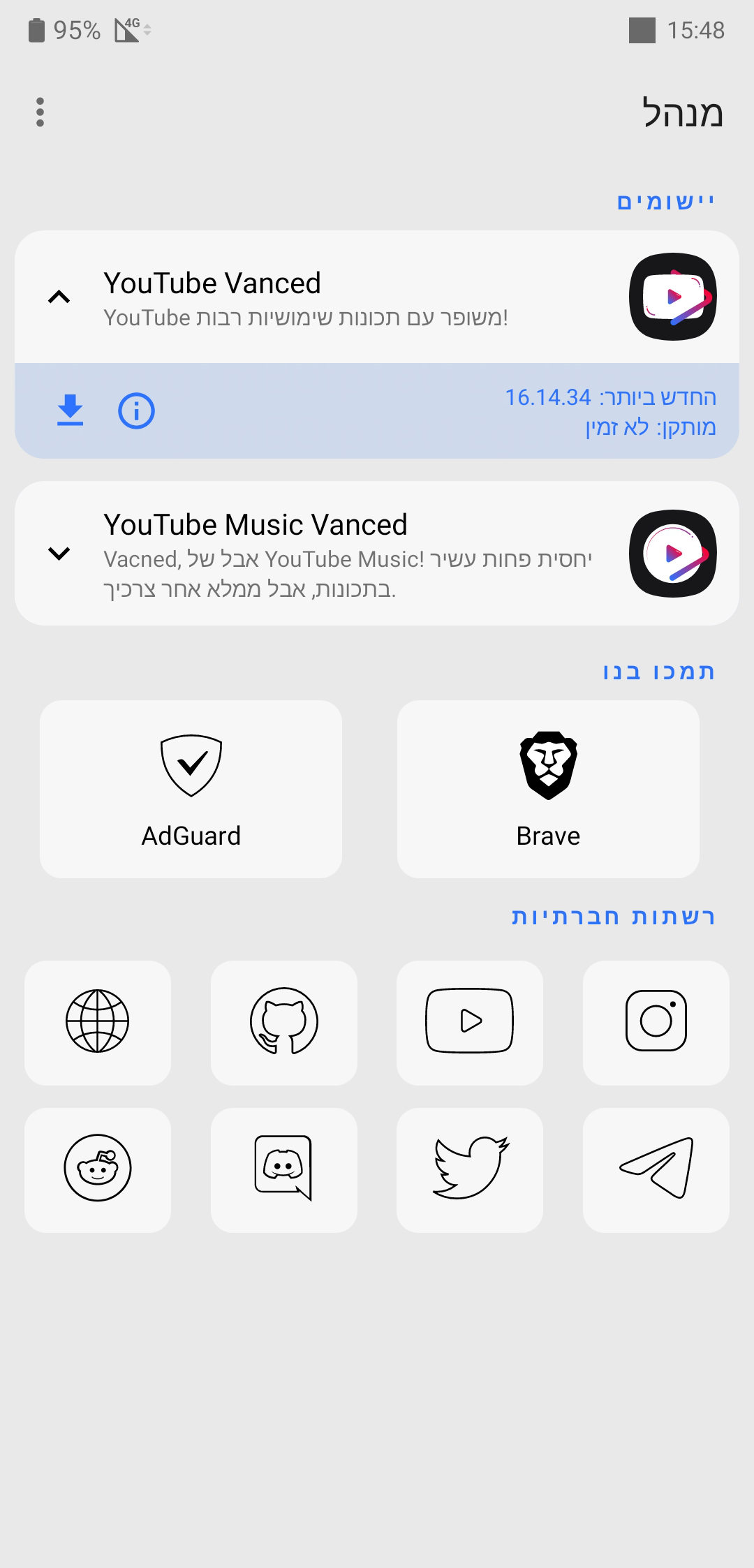
בחרו את המאפיינים שתרצו לאפליקציה, ובסיום לחצו על 'התקן'.
[אם לא תבחרו שפה, היוטיוב יותקן לכם בשפה האנגלית]
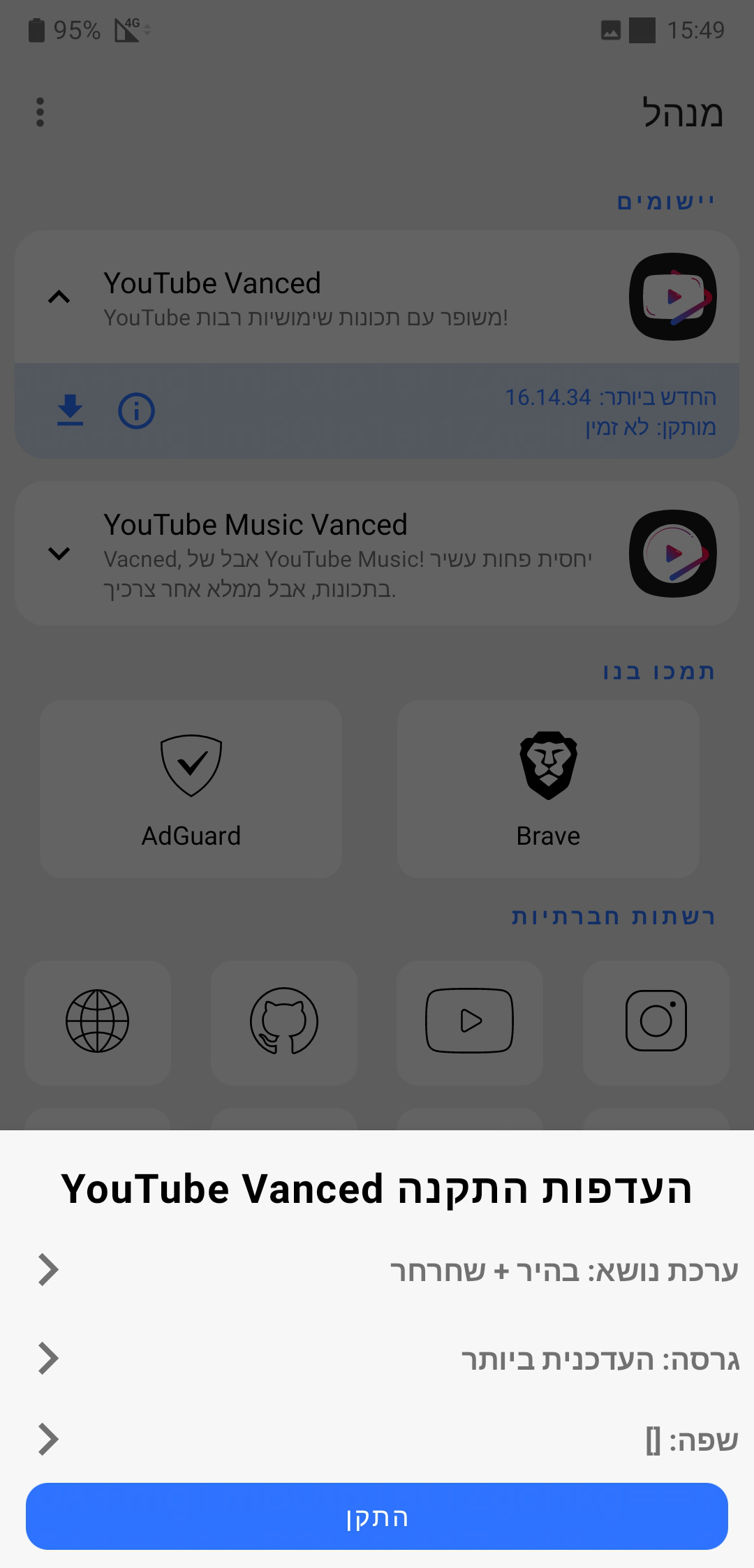
המתינו להורדת הקבצים, ולתהליך התקנת היוטיוב.

בסיום ההתקנה, תוכלו להתקין בנוסף גם את הYouTube Music.
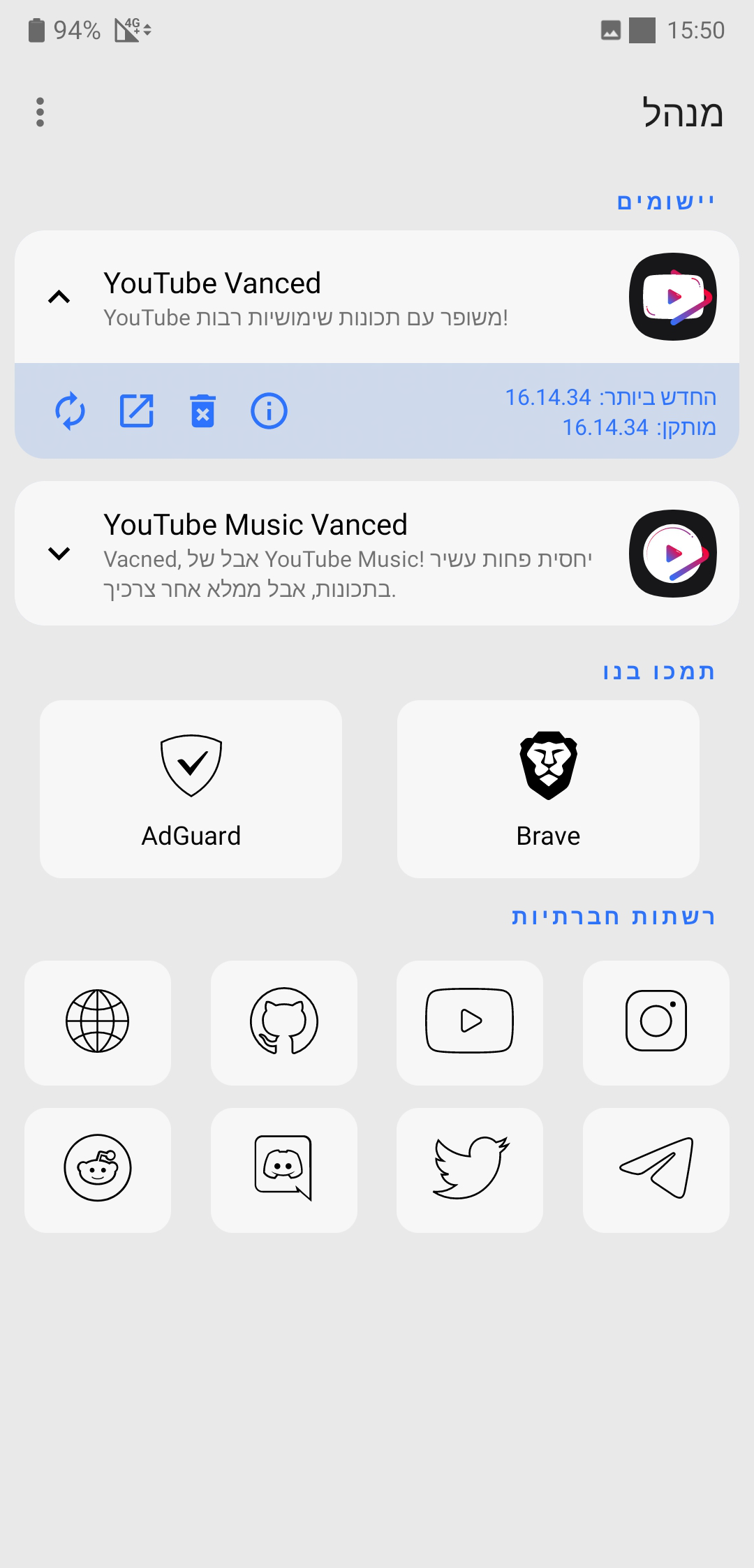
הסרת העדכון האוטומטי
השלב האחרון שנצטרך לבצע, כניסה לחנות האפליקציות של גוגל וביטול העדכון האוטומטי ליוטיוב, על מנת שלא תיעלם הפריצה בעדכון שיתבצע ללא רצוננו.
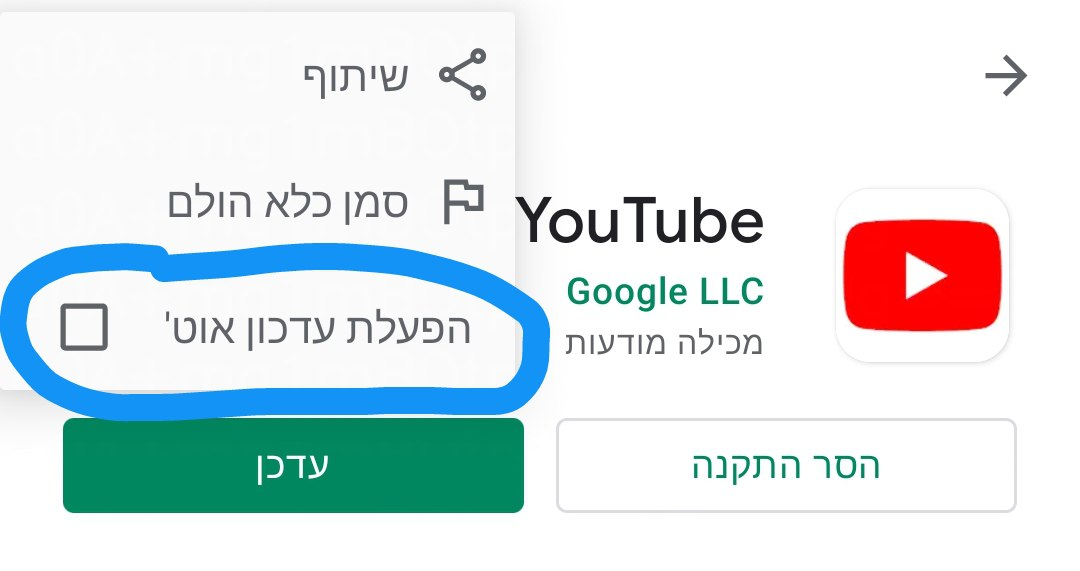
זכרו - עדכון היוטיוב הפרוץ מתבצע אך ורק דרך אפליקציית Vanced Manager.
וכמובן שאם בטעות עדכנתם דרך החנות - תוכלו להתקין מחדש דרך המנהל היוטיוב הפרוץ.
כפי שכבר הזכרנו מקודם, התקנת היוטיוב בדרך הזו תשתמש בחשבון גוגל המסונכרן במכשיר, ולכן אין צורך להכניס את חשבון גוגל שלכם מחדש.
מעולה! סיימתם את ההתקנה.
כעת אתם יכולים לצפות ביוטיוב ללא חשש פרסומות, ועוד.
נהניתם מהמדריך?
מוזמנים לשתף אותו גם לחברים, וכמובן לעקוב אחרי הערוץ שלנו.
החלפת בין שיטות ההתקנה
אם בטעות בחרתם בדרך הלא הנכונה, או שאתם רוצים להחליף את השיטה מהרגיל לרוט ולהפך, תוכלו לבצע זאת דרך ההגדרות האפליקציה מבלי להסיר ולהתקין מחדש את כל האפליקציה Vanced Manager.
באפליקציה, לחצו על ה3 נקודות למעלה וכנסו להגדרות, ולחצו על 'סוג'.
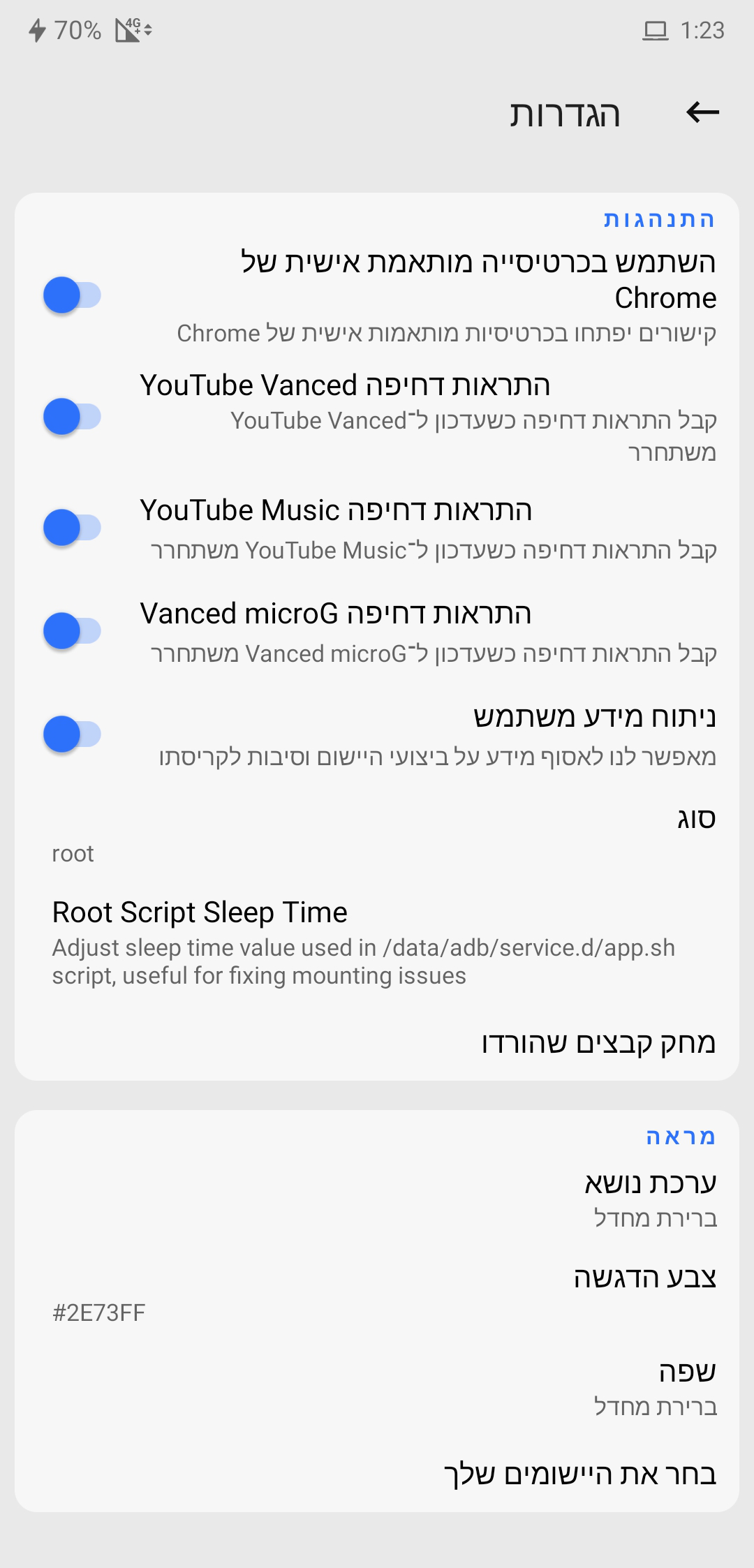
ולאחר מכן ייפתח לכם תפריט עם האפשרויות של הרוט (root), והדרך הרגילה ללא הרוט (nonroot).
ובחרו את האפשרות שאתם מעוניינים בה, ולחצו על 'שמור'.

שינוי רשימת האפליקציות בתפריט הראשי
כברירת מחדל, יופיעו לכם שתי האפליקציות YouTube Vanced ו YouTube Music בדף הבית.
אם תרצו להסיר את אחת האפליקציות או להוסיף בחזרה את אחת מהן לדף הבית, תוכלו לבצע זאת דרך ההגדרות.
לחצו על ה3 נקודות למעלה, וכנסו להגדרות, ולאחר מכן בחרו למטה באופציה 'בחר את היישומים שלך'.
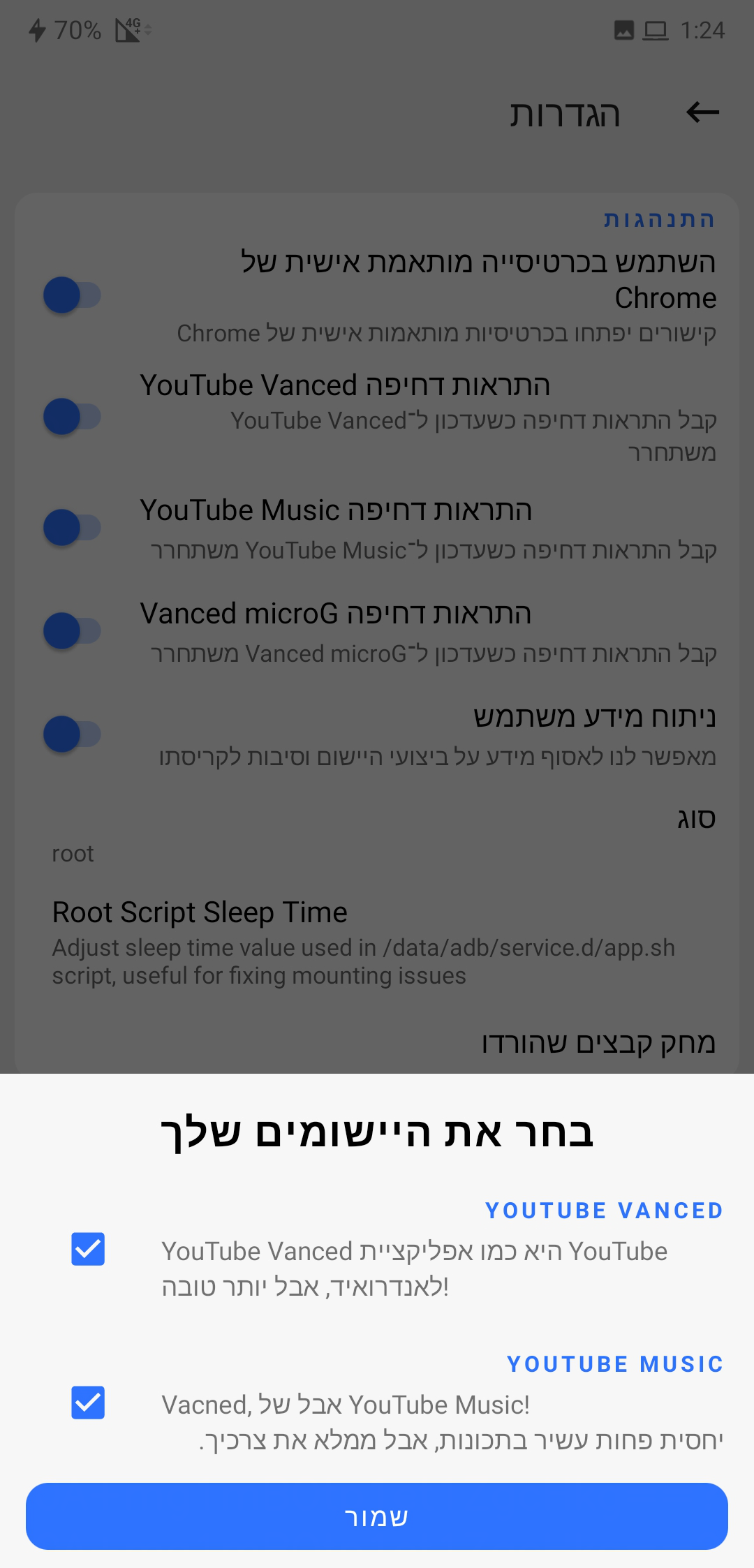
בתפריט שייפתח לכם, תוכלו לסמן איזו אפליקציה תרצו שתופיע בדף הבית.
ולסיום, לחצו על 'שמור'.
בונוס: אז מה זה השם הזה בעצם? Vanced?
למעשה, לקחו את המילה באנגלית Advanced, שפירושה בעברית זה 'מתקדם',
רק שהורידו את הפרסומות 😂 (Ad באנגלית).
המדריך נכתב ע''י sHiLoBaBilA עבור ערוץ אנדרוטיפס.
מוזמנים לעקוב אחרי בערוץ @shiABC
